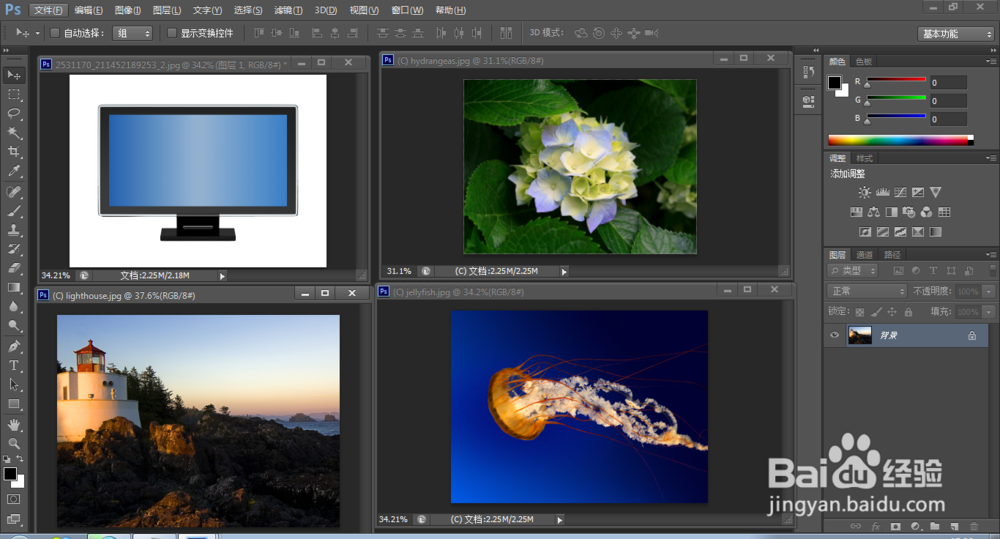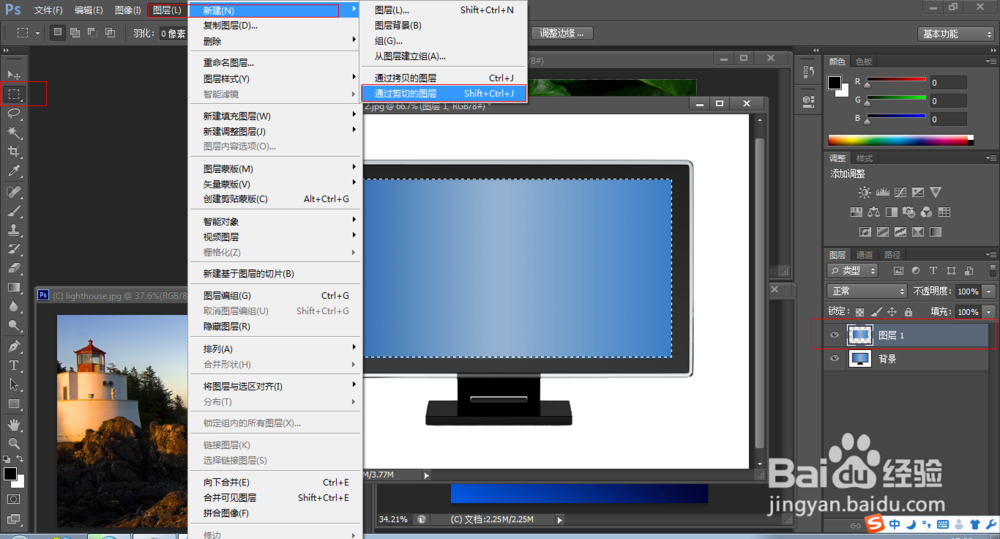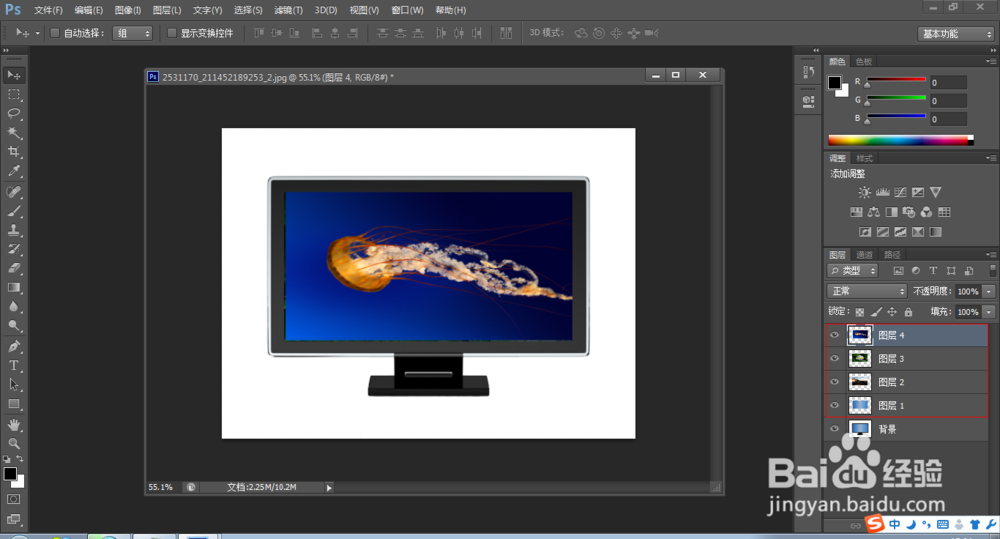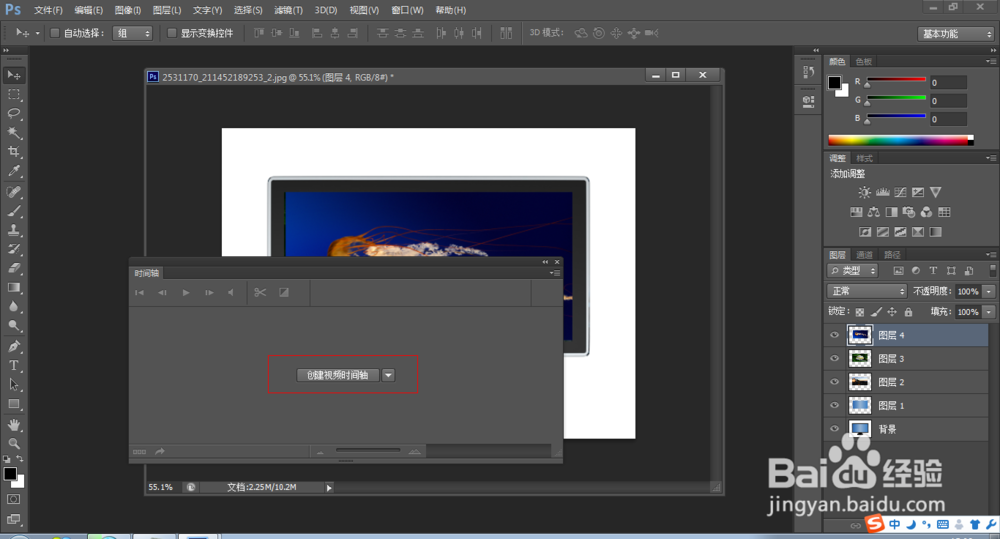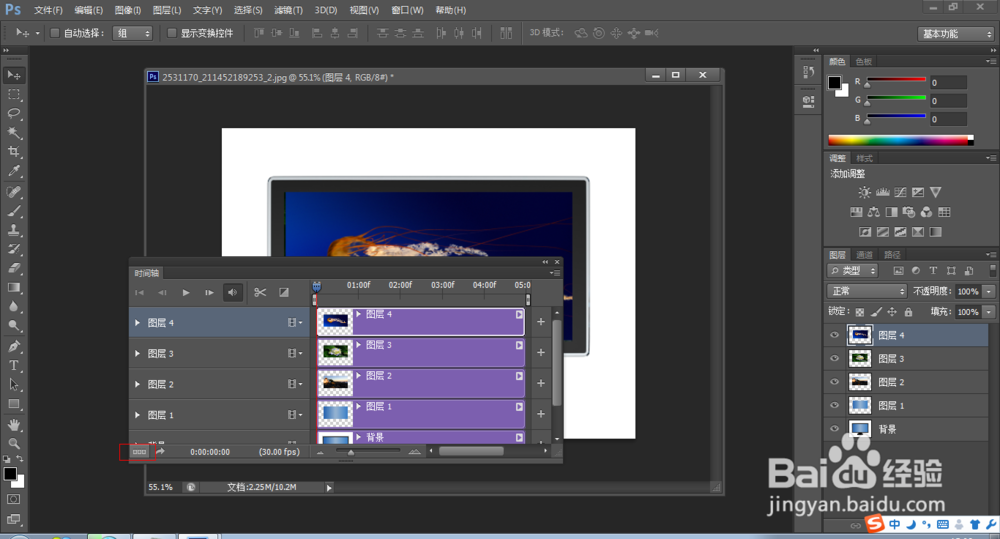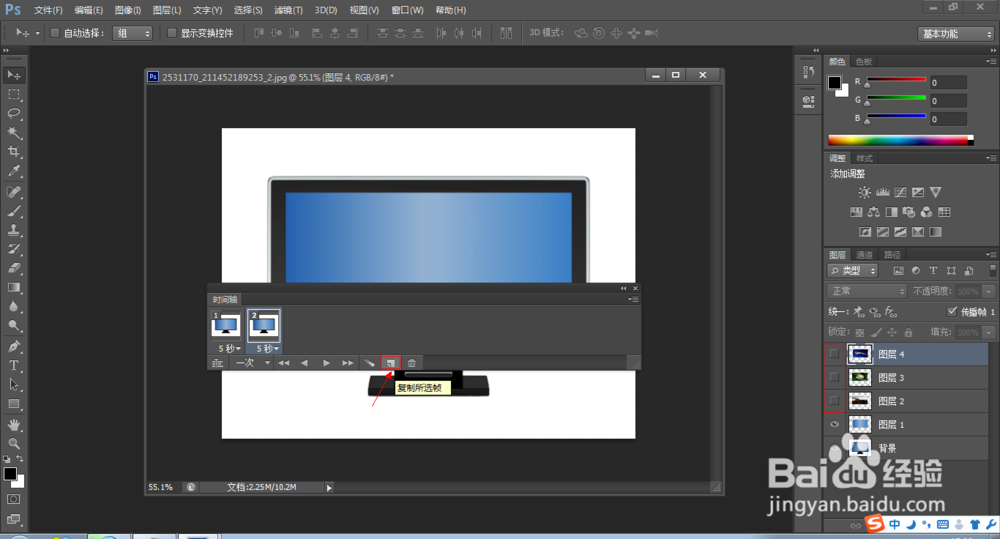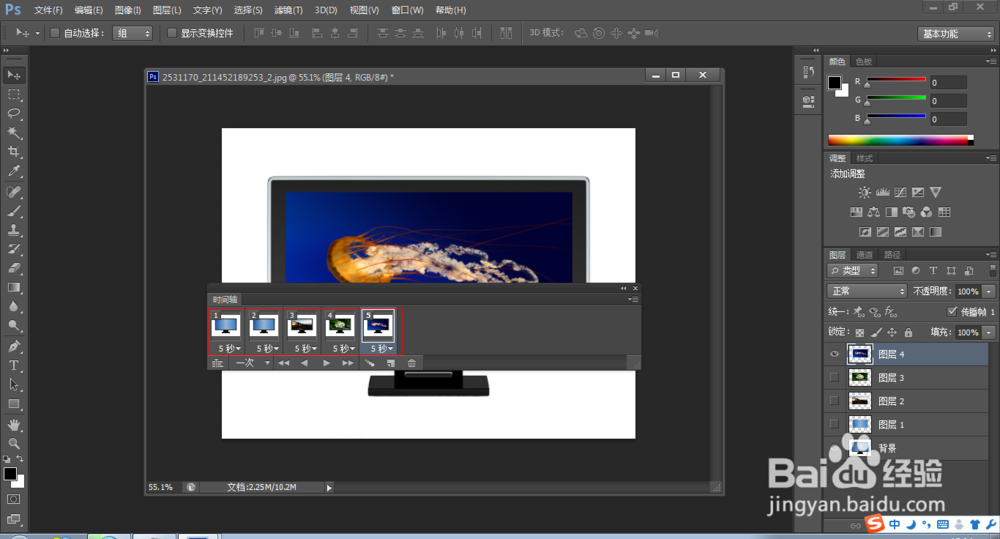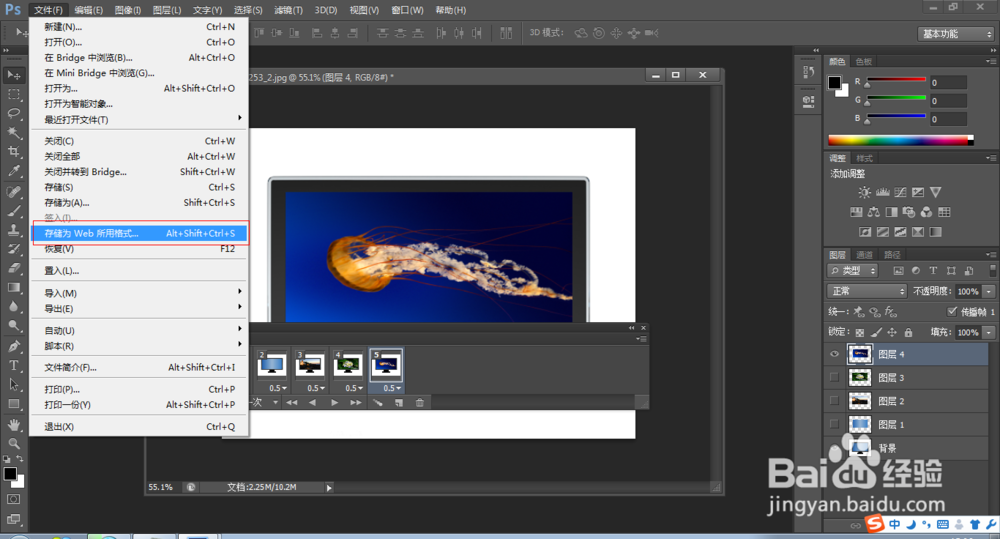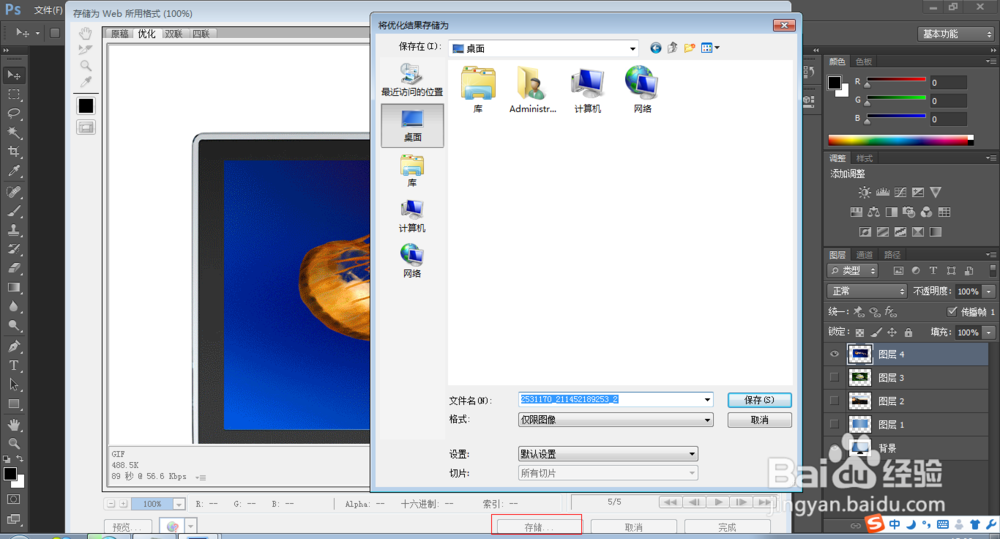PS怎么做动画
1、在PS界面内快速双击鼠标左键打开显示器素材以及显示器需要显示的图片;
2、利用矩形工具,将显示器屏幕部分选中,然后点击:图层——新建——通过剪切的图层,新建剪贴层;
3、将需要放入显示器内的图片调整至显示器屏幕大小一致并将图片放置在显示器屏幕内;
4、点击:窗口——时间轴——创建时间轴(如果出现是制作视频的时间轴可以点击转换为帧动画按钮将其转换为帧动画面板);
5、在帧动画面板点击复制所选帧按钮,新建一帧,将除了背景层以及显示屏幕外所有图层前面的小眼睛都点击关闭,然后再点击复制所选帧按钮同时在图层面板中将下一个在显示器上显示的图片对应的图层打开,以此类推制作效果。
6、如果需要存储为GIF格式的朋友可以点击:文件——存储为wep所用格式——点击存储——选择保存位置即可完成输出。
声明:本网站引用、摘录或转载内容仅供网站访问者交流或参考,不代表本站立场,如存在版权或非法内容,请联系站长删除,联系邮箱:site.kefu@qq.com。
阅读量:67
阅读量:85
阅读量:64
阅读量:86
阅读量:93